Hướng dẫn cách tìm kiếm bằng giọng nói trên Google, Bing, Youtube
Tìm kiếm bằng giọng nói là tính năng vô cùng hữu ích giúp tìm kiếm thông tin bạn cần dễ dàng, nhanh chóng, tiện lợi mà không cần phải gõ phím. Vậy làm sao để sử dụng tính năng này trên các nền tảng, hay cùng GearVN tìm hiểu nhé!
Làm thế nào để tìm kiếm bằng giọng nói?
Để thực hiện tính năng điều khiển bằng giọng nói trên các trình duyệt và website ta sẽ cần phải cấp quyền để trình duyệt có thể nghe và sử dụng giọng nói của bạn để tìm kiếm kết quả tốt nhất.
Cách tìm kiếm bằng giọng nói trên Google Chrome
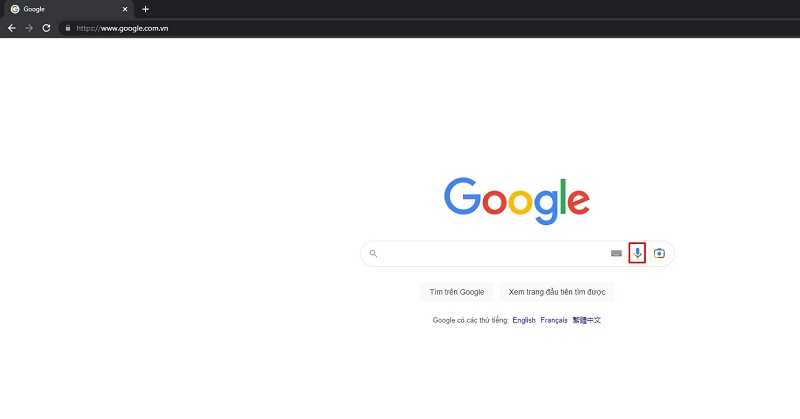
Chọn biểu tượng như trong hình để có thể tìm kiếm bằng giọng nói
Bước 2: Chọn "Cho phép" để cấp quyền cho Chrome ghi và sử dụng giọng nói từ mic của bạn.
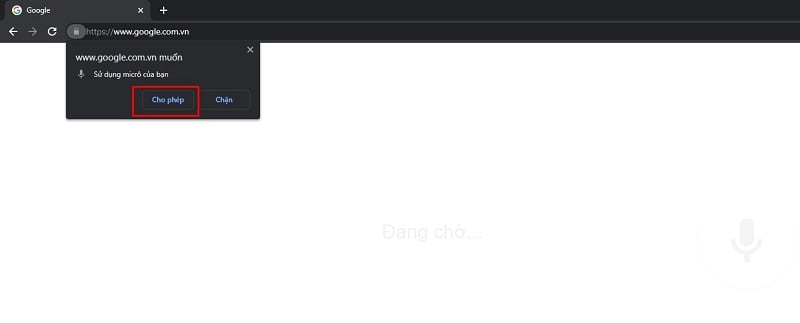
Bấm "cho phép" để cấp quyền
Bước 3: Sau khi cấp quyền trình duyệt sẽ hiển thị giao diện như trong hình
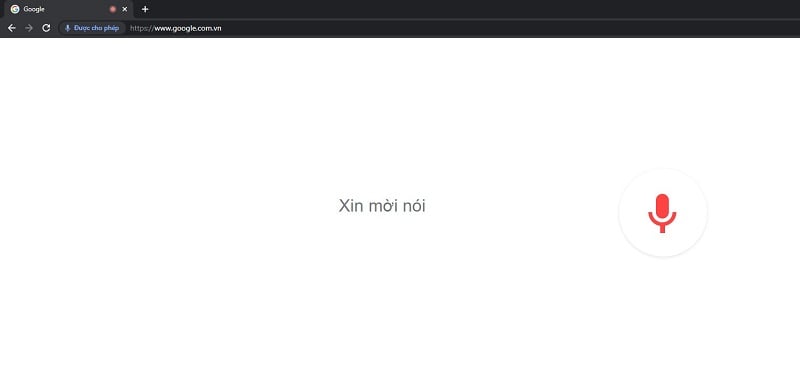
Giao diện tìm kiếm bằng giọng nói trình duyệt Chrome
Bước 4: Nói để trình duyệt thu giọng nói của bạn, lưu ý nếu bạn sử dụng mic riêng hoặc mic tai nghe thì cần phải kiểm tra kết nối kích hoạt mic để trình duyệt có thể thu giọng nói chính xác nhất.
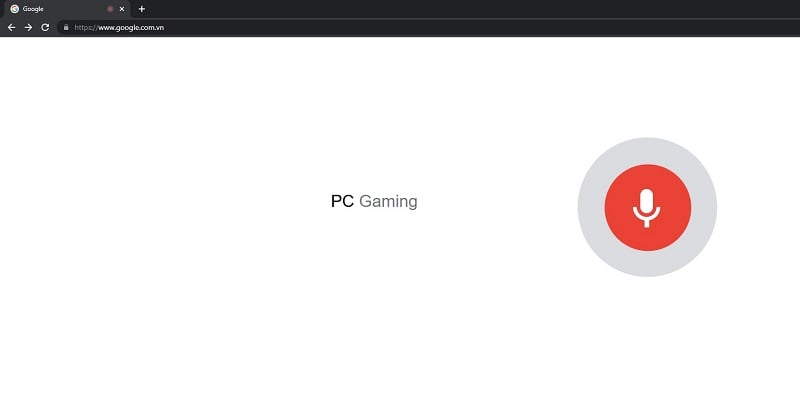
Nói để bắt đầu tìm kiếm
Khi này Chrome sẽ tự hiển thị giao diện tìm kiếm kết quả cho bạn.
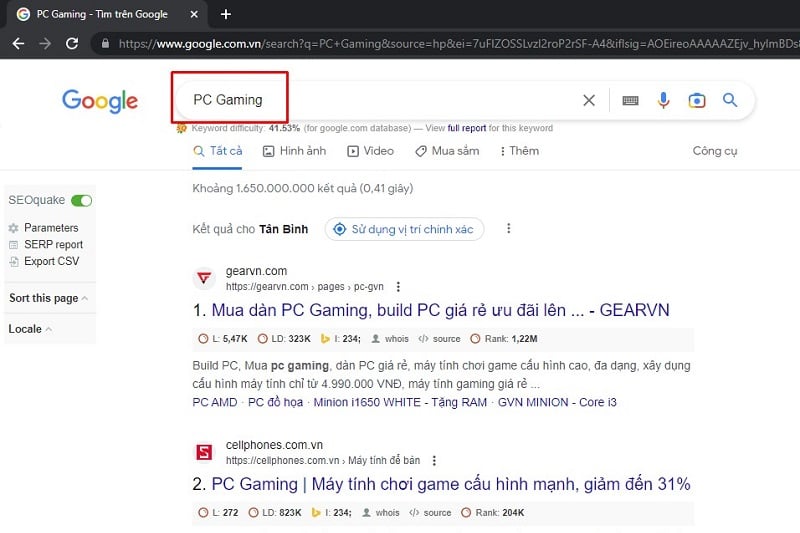
Cách tìm kiếm bằng giọng nói trên Bing
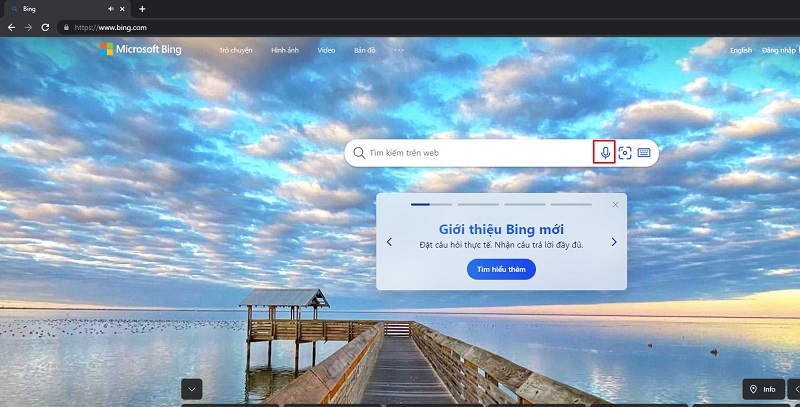
Bước 2: Bấm "cho phép" như trong ảnh để cấp quyền cho trình duyệt
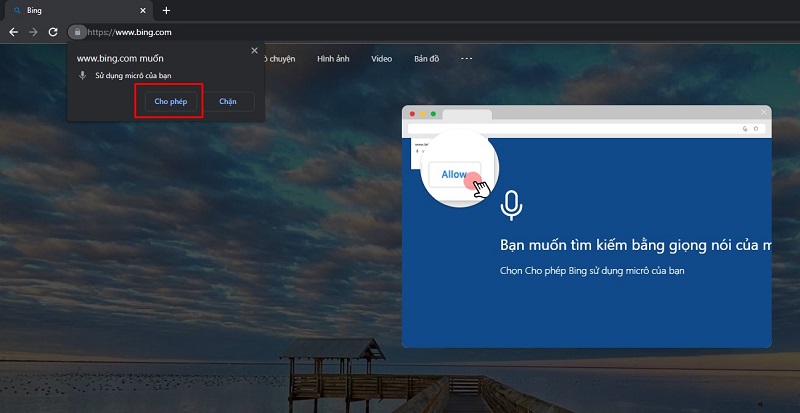
Bước 3: Sau khi cấp phép sẽ hiển thị hộp thoại như trong ảnh, khi này bạn chỉ cần nói nội dung muốn tìm để kiếm kiếm để Bing thực hiện tính năng này.
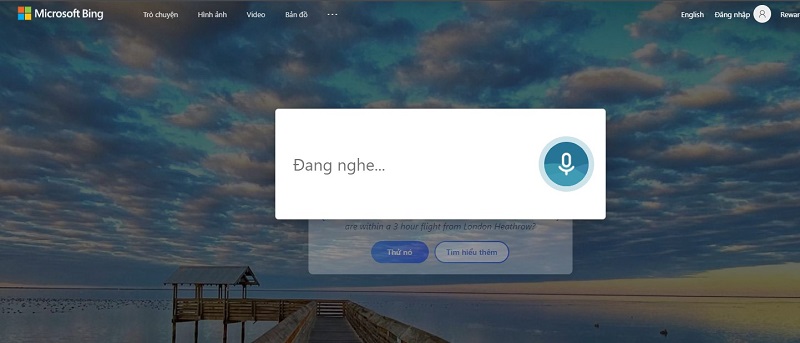
Cách tìm kiếm bằng giọng nói trên Youtube
Khác với trình duyệt tìm kiếm như Google và Bing, Youtube là trang web hiển thị video tuy nhiên chức năng tìm kiếm bằng giọng nói thì tương tự, chỉ khác việc thay vì hiển thị thông tin thì Youtube sẽ hiển thị video phù hợp.
Bước 1: Vào website Youtube.com > Bạn chọn biểu tượng mic bên phải thanh search.
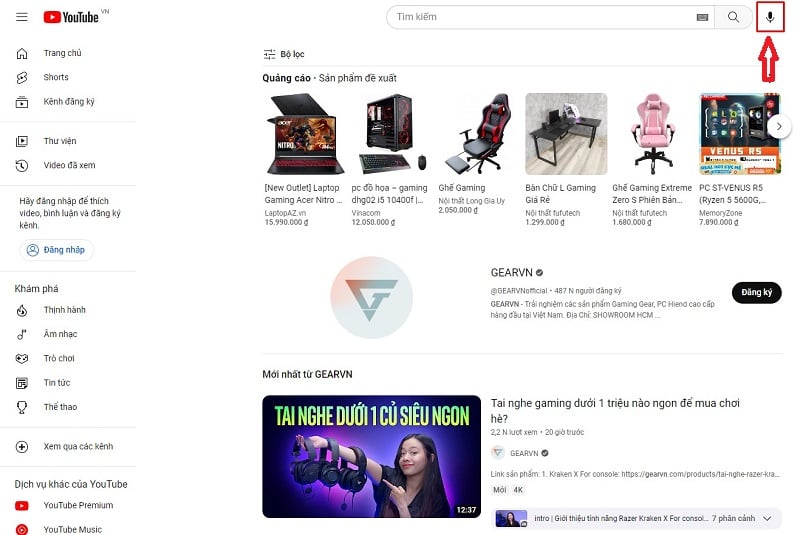
Bước 2: Bấm vào nút "cho phép" để cấp quyền cho Youtube tìm kiếm bằng giọng nói. Tại đây bạn bấm vào biểu tượng mic để nói để Youtube nhận diện.

Bước 3: Khi này Youtube sẽ hiển thị văn bản bạn phát âm, nếu không chính xác bạn có thể thực hiện lại đến khi hiển thị kết quả phù hợp.

Trên đây là cách để bạn có thể tìm kiếm bằng giọng nói trên Google, Bing và Youtube một cách dễ dàng, nhanh chóng và chính xác nhất.
Bài viết liên quan:
Laptop gaming “wibu” - Asus TUF Gaming 4 Ryzen Edition
Bijan - Thần hành truy tung vị tướng thứ 115 của Liên Quân Mobile
Hướng dẫn tải và sử dụng Snap Camera mới nhất năm 2023











